win11无法连接手机热点咋回事 win11电脑连接不上手机热点如何解决
更新时间:2023-04-19 17:57:39作者:jiang
我们都知道,当电脑没有网络的时候,可以通过手机开启热点让电脑连接上网,只是有win11系统用户反映说电脑连接不少手机热点,不懂这是什么情况,针对此问题,本文这就给大家讲解一下win11无法连接手机热点的详细解决方法。
操作如下:
1、首先点击windows11任务栏右侧的网络按钮。
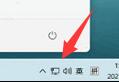
2、接着在展开的菜单中找到wifi网络图标,点击右侧的箭头打开。
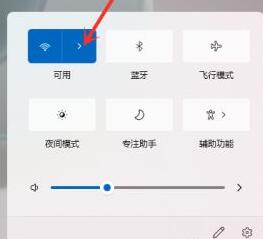
3、然后在弹出的wifi列表中找到想要连接的手机热点。
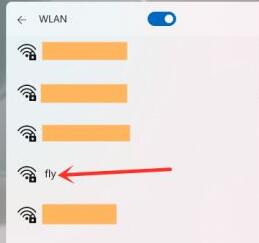
4、选中手机热点,勾选自动连接,在点击其中的连接。
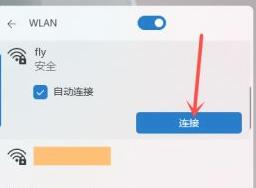
5、然后输入手机热点密码,再点击下一步。
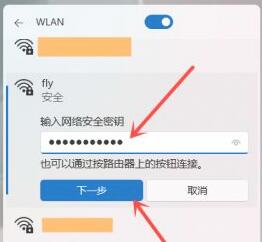
6、等待网络连接完成,就可以完成热点连接了。
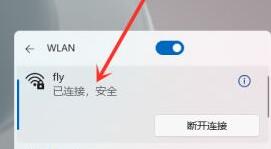
关于win11电脑连接不上手机热点的详细解决方法就为大家介绍到这里了,相信按照上面的方法操作之后就可以正常连接手机热点了。
win11无法连接手机热点咋回事 win11电脑连接不上手机热点如何解决相关教程
- win11电脑开热点手机连不上的修复方法 win11开热点手机连不上怎么办
- Win11热点断网原因 Win11热点连接失败解决方案
- win11开热点无法上网如何处理 win11开热点连接不上网络怎么解决
- win11连接手机没有反应如何解决 win11手机连接不上怎么办
- win11蓝牙已配对不能连接手机 Win11电脑和手机蓝牙配对成功但无法连接解决方法
- win11手柄如何连接电脑玩游戏 Win11手柄连接电脑教程
- 更新到win11后无法连接打印机 Win11打印机无法连接如何解决
- win11电脑连接xbox手柄没反应的解决方法 win11电脑无法连接xbox手柄怎么办
- win11 连接不了打印机 Win11打印机无法连接提示解决方法
- win11电脑连接蓝牙耳机仍外放如何处理 蓝牙耳机已连接电脑仍外放win11怎么回事
- 游戏手柄怎么连接电脑win11 win11怎么连接游戏手柄
- windows11蓝牙耳机连接不上 Win11蓝牙耳机无法连接怎么办
- win11系统启动explorer.exe无响应怎么解决 Win11系统启动时explorer.exe停止工作如何处理
- win11显卡控制面板不见了如何找回 win11显卡控制面板丢失怎么办
- win11安卓子系统更新到1.8.32836.0版本 可以调用gpu独立显卡 Win11安卓子系统1.8.32836.0版本GPU独立显卡支持
- Win11电脑中服务器时间与本地时间不一致如何处理 Win11电脑服务器时间与本地时间不同怎么办
win11系统教程推荐
- 1 win11安卓子系统更新到1.8.32836.0版本 可以调用gpu独立显卡 Win11安卓子系统1.8.32836.0版本GPU独立显卡支持
- 2 Win11电脑中服务器时间与本地时间不一致如何处理 Win11电脑服务器时间与本地时间不同怎么办
- 3 win11系统禁用笔记本自带键盘的有效方法 如何在win11系统下禁用笔记本自带键盘
- 4 升级Win11 22000.588时提示“不满足系统要求”如何解决 Win11 22000.588系统要求不满足怎么办
- 5 预览体验计划win11更新不了如何解决 Win11更新失败怎么办
- 6 Win11系统蓝屏显示你的电脑遇到问题需要重新启动如何解决 Win11系统蓝屏显示如何定位和解决问题
- 7 win11自动修复提示无法修复你的电脑srttrail.txt如何解决 Win11自动修复提示srttrail.txt无法修复解决方法
- 8 开启tpm还是显示不支持win11系统如何解决 如何在不支持Win11系统的设备上开启TPM功能
- 9 华硕笔记本升级win11错误代码0xC1900101或0x80070002的解决方法 华硕笔记本win11升级失败解决方法
- 10 win11玩游戏老是弹出输入法解决方法 Win11玩游戏输入法弹出怎么办